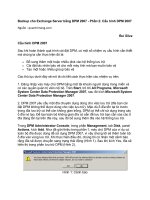Khung hình trái tim1 ppt
Bạn đang xem bản rút gọn của tài liệu. Xem và tải ngay bản đầy đủ của tài liệu tại đây (318.36 KB, 5 trang )
Khung hình trái tim
1.) Đầu tiên bạn mở 1 bức hình muốn làm trong photoshop
2.) Chọn công cụ Custom Shape
Sau đó trên thanh Option của công cụ này các bạn click theo thứ tự vào các vị trí từ 1
đến 3 như số đánh dấu trên bức hình dưới đây , mục đích để hiện ra toàn bộ các mẫu
Shape
Sau khi thực hiện xong bước thuws3 bạn hãy click chọn laoij Shape hình trái tim
trong hệ thống biểu tượng của nó
3. Sau đó rê công cụ Custom Shape lên bức hình để vẽ trái tim , màu sắc của trái tim ở
đây không quan trọng , màu gì cũng được
4.) Nhấn nút A để chọn công cụ Path Selection tool , sau đó click chuột phải lên trái
tim và chọn Make Selection , sau đó bạn sẽ thấy 1 hộp thoại hiện ra , thiết lập như
hình dưới
5. Bây giờ chúng ta tắt con mắt của layer Shape Trái tim , sau đó click đôi chuột vào
layer background và chọn Ok để biến nó thành layer 0
Bạn sẽ thấy như sau
6. Vào Select > Inverse để đảo vùng chọn , sau đó vào Edit > Clear để xóa vùng
chọn , bạn sẽ có như sau
Nhấn Ctrl+D để bỏ đường chọn . Sau đó vào Layer > Layer Style > Bevel and
Emboss sau đó thiết lập các giá trị như hình dưới đây
Sau đó Ok để hoàn thành . Sau đó vào Layer >Flatten Image bạn sẽ có khung hình
trái tim